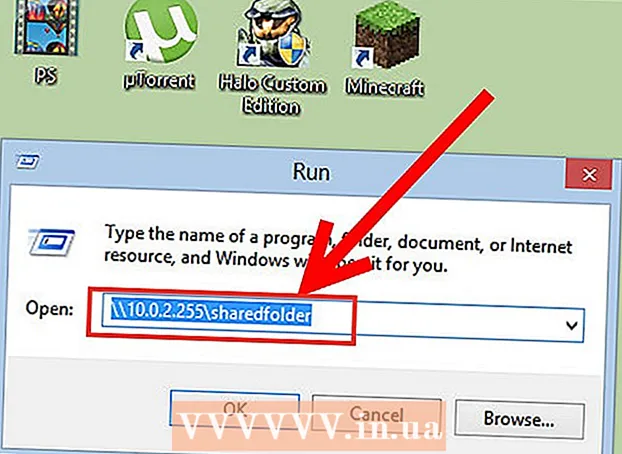Forfatter:
Laura McKinney
Oprettelsesdato:
7 April 2021
Opdateringsdato:
1 Juli 2024

Indhold
Siri er Apples virtuelle assistentprogram, også kendt som stemmestyringsfunktionen, der først blev lanceret på iPhone 4S og senere modeller. Hvis du vil installere Siri på ældre iPhone-modeller, skal du jailbreak din telefon og bruge Cydia til at installere middleware. Alternativt installerer du en legitim app, der har de samme funktioner som Siri. Læs følgende artikel for at lære de to måder ovenfor.
Trin
Del 1 af 3: Telefonlåsning af Siri-oplevelse
Få en alternativ stemmestyringsapp. Fordi iPhone 4 ikke understøtter Siri, er den eneste måde at konfigurere den på at jailbreak enheden. Men det er ikke den eneste måde at opleve stemmestyring på, da der er en masse apps, der ligner og endda bedre end Siri.
- Dragon Go! En af de mest populære apps til stemmestyring, udviklet af virksomheden selv. Det fungerer med mange andre apps, herunder Yelp, Spotify, Google og mere.
- Dragon Diction er en tilføjelsesapp på Dragon Go! giver dig mulighed for at eksperimentere med din egen stemme.

Brug stemmestyringsfunktionen indbygget i iPhone 4. Du har muligvis ikke en Siri-app, men måske kan du stadig give stemmekommandoer? For at få adgang til stemmestyringsfunktionen skal du trykke på og holde Home-knappen nede, indtil funktionen vises. Telefonen vibrerer og bipper, når du åbner Voice Control.- Foretag et telefonopkald ved at sige "Ring Navn"eller" Ring Telefonnummer #’.
- Ring til FaceTime ved at sige "FaceTime Navn’.
- Afspil en sang ved at sige "Til navnet på sangen, navnet på sangeren, album". Hvis du siger" Genius ", vælger iTunes automatisk en sang, der næsten er identisk med den aktuelt åbne sang.

Brug Google-søgning. Google Search-appen indeholder software til talegenkendelse. Selvom det kun er grænsefladen til Google Søgning, kan du hurtigt søge på og få adgang til internettet og tilføje aftaler til Google Kalender eller indstille notater. reklame
Del 2 af 3: Lås iPhone 4 op
iOS 7

Tjek iOS-version. Du kan jailbreak iOS 7 iPhone 4, så længe du ikke bruger version 7.0.6. iOS 7.1 og fremefter, da det har deaktiveret jailbreak, er der ingen indikationer på, at det kan blive revnet. Hvis du opgraderede til 7.1 eller nyere, skal du bruge den første måde i denne artikel til at opleve Siri-funktionen, fordi det ikke er muligt at låse din telefon op.- Du kan kontrollere versionen ved at åbne Indstillinger, vælge Generelt og derefter vælge Om.
Sørg for at opdatere iTunes. Du har brug for den nyeste version af iTunes for at jailbreak din telefon. Se iTunes-opdateringsvejledningerne for flere detaljer.
Download evasi0n 7. Dette er et program til oplåsning af telefonen. Evasi0n 7 er et gratis program og bør kun downloades fra evad3rs-webstedet. Websteder, der anmoder om et gebyr for at downloade dette program, er alle svindel.
Sikkerhedskopier iPhone. Inden du fortsætter med jailbreak, skal du altid sørge for at sikkerhedskopiere dataene på din telefon, så den let kan gendannes senere, hvis noget går galt. Da krakning ikke er en officielt understøttet handling, er der en god chance for, at der opstår en fejl. Se artiklerne om sikkerhedskopiering af data på iPhone for at få flere detaljer.
Start jailbreak-programmet. Find den downloadede fil, pakk den ud, og start derefter krakningsprocessen. Windows-brugere kan højreklikke på programmets ikon og vælge "Kør som administrator" (Åbner som administrator).
Deaktiverer skærmlåsfunktion. Hvis du indstiller en adgangskode til skærmlås, skal du deaktivere den midlertidigt under jailbreak-processen. Hvis ikke, vil revnen mislykkes.
- Du kan slå adgangskoder fra ved at gå til Indstillinger, vælge Generelt og derefter vælge Adgangskodelås. Skift derefter til OFF-tilstand.
Slut iPhone 4 til computeren. Programmet evasi0n 7 er i stand til at registrere telefonen, så snart den er tilsluttet, og vise den iOS-version, der er i brug. Klik på Jailbreak-knappen for at starte processen.
Vent til afslutningen af den første fase. Du kan observere jailbreak-processen i evasi0n-programvinduet. Det kan tage et stykke tid, så vent tålmodigt, åbn ikke iTunes eller Xcode i løbet af denne periode.
Lås telefonen op. Når den første fase er afsluttet, genstarter telefonen, og evasi0n-programmet informerer dig om, at det er nødvendigt at låse telefonen op for at fortsætte. Sluk ikke evasi0n i dette trin, ellers knækker det ikke.
Vælg applikation evasi0n 7. Efter oplåsning af din telefon vil du se en ny applikation kaldet evasi0n 7 vises på startskærmen. Start applikationen for at starte den næste fase af jailbreak-processen. Skærmen bliver hvid, og telefonen genstarter igen. Du kan se hele jailbreak-processen på din telefon, men du skal stadig køre programmet på din computer.
Åbn Cydia. Når oplåsning er afsluttet, genstarter telefonen igen, og Cydia-appen vises på startskærmen. Tryk for at åbne Cydia, rul ned og læs det næste afsnit af denne artikel om, hvordan du installerer Siri. reklame
iOS 6
Tjek iOS-version. Hvis du bruger iOS 6, varierer de anvendte værktøjer også efter OS-version.Hvis det er iOS 6.1.3, 6.1.4 eller 6.1.5, skal du bruge p0sixspwn, som kan downloades fra evad3rs-webstedet. Hvis du bruger en ældre version, skal du downloade en ældre version af evasi0n-værktøjet. Denne artikel vil guide dig til jailbreak med p0sixspwn, da det bruges på de fleste iOS 6. Versioner. For ældre versioner kan du se artiklerne på nettet for at se hvordan.
- Du kan kontrollere iOS-versionen ved at gå til Indstillinger, vælge Generelt og derefter vælge Om.
Husk at opdatere iTunes. Du har brug for den nyeste version af iTunes installeret for at jailbreak din telefon. Se online-tutorials for at få flere detaljer.
Download p0sixpwn. Dette er et program til oplåsning af telefonen. p0sixspwn er helt gratis, du skal downloade det fra evad3rs-webstedet. Ethvert websted, der beder om et gebyr, er bedrageri.
Sikkerhedskopier iPhone. Inden du fortsætter med jailbreak, skal du altid sørge for at sikkerhedskopiere dataene på din telefon, så den let kan gendannes senere, hvis noget går galt. Da krakning ikke er en officielt understøttet handling, er der en god chance for, at der opstår en fejl. Se artiklerne om sikkerhedskopiering af data på iPhone for at få flere detaljer.
Deaktiverer skærmlåsfunktion. Hvis du indstiller en adgangskode til skærmlås, skal du deaktivere den midlertidigt under jailbreak-processen. Hvis ikke, vil revnen mislykkes.
- Du kan slå adgangskoder fra ved at gå til Indstillinger, vælge Generelt og derefter vælge Adgangskodelås. Skift derefter til OFF-tilstand.
Slut iPhone 4 til computeren. Programmet evasi0n 7 er i stand til at registrere telefonen, så snart den er tilsluttet, og vise den iOS-version, der er i brug. Klik på Jailbreak-knappen for at starte processen.
Vent til afslutningen af den første fase. Du kan observere jailbreak-processen i evasi0n-programvinduet. Det kan tage et stykke tid, så vent tålmodigt, åbn ikke iTunes eller Xcode i løbet af denne periode.
- Du kan observere p0sixpwn-programvinduet for at se status for jailbreak-processen.
- Afbryd ikke iPhone fra computeren under jailbreak-processen. Telefonen genstarter sig selv et par gange, hvilket er helt normalt.
Start Cydia. Efter at have afsluttet den første fase, vil du se Cydia på startskærmen. Du skal holde iPhone tilsluttet computeren og køre programmet p0sixpwn på computeren. Tryk på Cydia-ikonet for at åbne appen og fuldføre jailbreak.
- Når du starter Cydia for første gang, får du en meddelelse om "Forbereder filsystem". Denne proces kan tage et stykke tid, især med ældre enheder som iPhone 4, så vent tålmodigt.
- Når processen "Forberedelse af filsystem" er afsluttet, genstarter din telefon. Du kan starte Cydia og læse den næste del af denne artikel om, hvordan du installerer Siri-værktøjet.
Del 3 af 3: Opsætning af Siri-tjenester
Tilføj et lager for at installere Siri. For at downloade software via Cydia skal du tilføje det lager, der indeholder den ønskede fil. Tænk på dette arkiv som en kanal til et specifikt behov. For at installere Siri-værktøjet skal du tilføje et specifikt lager:
- Åbn Cydia, og vælg derefter Administrer → Kilder → Rediger → Tilføj.
- Indtast følgende adresse: http://repo.siriport.ru
- Vælg "Tilføj kilde" for at tilføje som en container til listen.
Åbn arkivet. Når du har tilføjet lageret, kan du vælge lageret fra kildelisten. Depotet viser en liste over tilgængelige filer. Downloaden kan tage et stykke tid, fordi serverne er placeret i Rusland. Vælg en pakke, der er kompatibel med din enhed:
- iOS 7 - SiriPort (original) til iOS 7
- iOS 6 - SiriPort (Original) til iOS 6.1.x (Vælg det element, der er kompatibelt med den aktuelle version. Hvis det er 6.1.4 eller 6.1.5, skal du vælge emnet til version 6.1.3)
Åbn Indstillinger. Efter installation af pakken skal du gå tilbage til startskærmen og åbne afsnittet Install. Rul ned, indtil du ser muligheden "SiriPort.ru (Original)". Rør det.
Installation af certifikat. Når du åbner SiriPort i sektionen Indstillinger, vil du se en "Installer certifikat" -indstilling øverst i menuen. Tryk på denne mulighed, og du vil blive omdirigeret til et websted i Safari og bede om, at der skal installeres et certifikat. Dette er nødvendigt for at oprette forbindelse til Siri-serveren og være i stand til at give stemmekommandoer. Vælg "Installer certifikat" på hjemmesiden, og vinduet "Installer profil" vises.
Profilindstillinger. Du skulle se navnet SiriPort.ru sammen med meddelelsen "Ikke tillid". Vælg "Installer" og vælg derefter "Installer" for at bekræfte. Meddelelsen "Ikke pålidelig" ændres til "Tillidsfuld" og markeres. Siri-installationen er færdig.
Aktivér Siri. Før du bruger Siri, skal du aktivere det. For at gøre dette skal du holde Home-knappen nede, indtil Siri-grænsefladen vises. Prøv et par enkle kommandoer som "Hej". Vent til Siri reagerer. Disse handlinger er vanskelige, fordi der ofte er fejl, der forbinder til serveren. Det kan være nødvendigt at prøve flere gange for at aktivere det.
- Genstart af enheden kan gøre det lettere at oprette forbindelse til Siri.
- Efter modtagelse af Siris svar oprettes en forbindelse, og du kan til enhver tid bruge Siri. Forstå, at Siri reagerer langsommere på legitime programmer, fordi der faktisk sendes stemmekommandoer til en udenlandsk server, der skal behandles og sendes tilbage til dig.